 Tutorial sistem
Tutorial sistem
 Siri Windows
Siri Windows
 Bagaimana untuk memulihkan gaya lama win11 menu klik kanan tetapan menu klik kanan win11 kaedah operasi gaya lama
Bagaimana untuk memulihkan gaya lama win11 menu klik kanan tetapan menu klik kanan win11 kaedah operasi gaya lama
Bagaimana untuk memulihkan gaya lama win11 menu klik kanan tetapan menu klik kanan win11 kaedah operasi gaya lama
Selepas mengemas kini kepada Windows 11, penampilan menu klik kanan telah berubah, membuatkan sesetengah pengguna tidak selesa. Dengan ramai orang mencari cara untuk memulihkan menu klik kanan klasik, editor PHP Xiaoxin telah menyediakan dua penyelesaian mudah untuk membantu semua orang menyelesaikan masalah ini. Kedua-dua kaedah ini diperkenalkan secara terperinci di bawah untuk membimbing anda langkah demi langkah untuk memulihkan menu klik kanan yang biasa dan menjadikan pengalaman Windows 11 anda lebih lancar.
Tetapan menu klik kanan Win11 kaedah operasi gaya lama
Kaedah 1
1 Tekan "ahli kunci menang)".

2. Tetingkap hitam muncul dan salin pernyataan berikut ke dalamnya:
reg tambah “HKCUSoftwareClassesCLSID{86ca1aa0-34aa-4e8b-a509-50c900 } InprocServer32” /f /ve
Klik kanan terus dalam tetingkap hitam, anda boleh menyalin ayat ini ke dalamnya dan tekan Enter, ia akan memaparkan "Operasi telah berjaya diselesaikan".
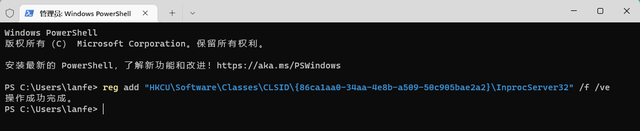
3 Pada masa ini, menu klik kanan tidak berubah kepada Win10, dan anda perlu memulakan semula komputer untuk berkuat kuasa. Jika anda tidak mahu memulakan semula komputer, kemudian mulakan semula "Windows Explorer" dalam Pengurus Tugas. Selepas itu, butang kanan tetikus boleh digunakan seperti biasa semula.
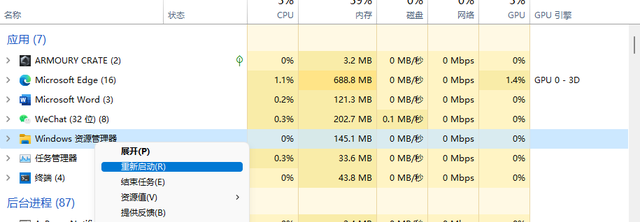
Kaedah 2
1 Mula-mula tekan kombinasi kekunci papan kekunci "win r" untuk membuka larian.
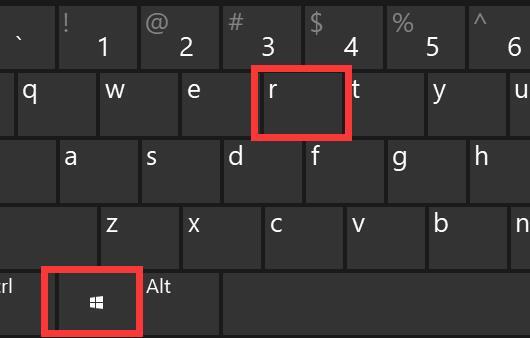
2. Kemudian masukkan "regedit" dan tekan "OK".
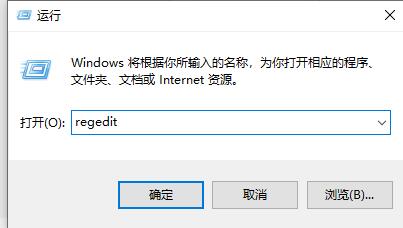
3. Selepas membuka editor pendaftaran, salin alamat berikut terus ke bar alamat atas "HKEY_LOCAL_MACHINESYSTEMCurrentControlSetControlFeatureManagementOverrides4".
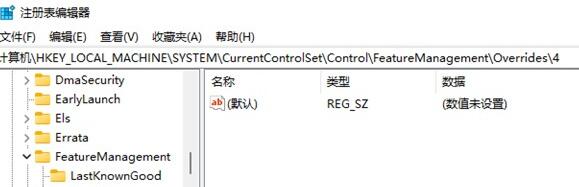
4. Selepas memasuki lokasi ini, klik kanan pada folder "4" dan "Baharu" "item" bernama "586118283".
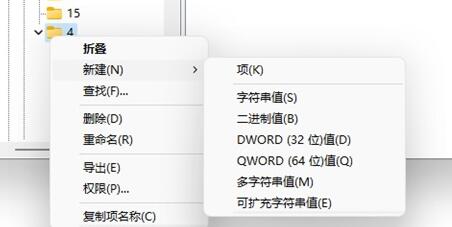
5 Selepas penciptaan baharu selesai, kami klik kanan pada ruang kosong di sebelah kanan dan pilih "Baru" "Nilai DWORD".
6. Cipta 5 nilai baharu dan namakannya "EnabledState", "EnabledStateOptions", "Variant", "VariantPayload" dan "VariantPayloadKind" masing-masing.
7. Selepas penciptaan selesai, klik dua kali untuk membukanya satu demi satu dan tukar nilai kepada "0x00000001", "0x00000001", "0x00000000", "0x00000000" dan "0x00000000" seperti yang ditunjukkan dalam rajah.
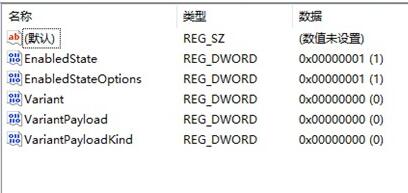
8 Selepas operasi selesai, mulakan semula komputer dan anda boleh menukar pilihan butang tetikus kanan win11.
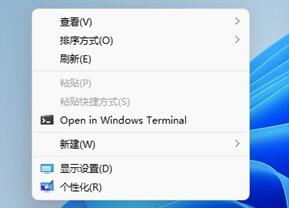
Atas ialah kandungan terperinci Bagaimana untuk memulihkan gaya lama win11 menu klik kanan tetapan menu klik kanan win11 kaedah operasi gaya lama. Untuk maklumat lanjut, sila ikut artikel berkaitan lain di laman web China PHP!

Alat AI Hot

Undresser.AI Undress
Apl berkuasa AI untuk mencipta foto bogel yang realistik

AI Clothes Remover
Alat AI dalam talian untuk mengeluarkan pakaian daripada foto.

Undress AI Tool
Gambar buka pakaian secara percuma

Clothoff.io
Penyingkiran pakaian AI

Video Face Swap
Tukar muka dalam mana-mana video dengan mudah menggunakan alat tukar muka AI percuma kami!

Artikel Panas

Alat panas

Notepad++7.3.1
Editor kod yang mudah digunakan dan percuma

SublimeText3 versi Cina
Versi Cina, sangat mudah digunakan

Hantar Studio 13.0.1
Persekitaran pembangunan bersepadu PHP yang berkuasa

Dreamweaver CS6
Alat pembangunan web visual

SublimeText3 versi Mac
Perisian penyuntingan kod peringkat Tuhan (SublimeText3)

Topik panas
 Carian PowerToys Microsoft baru adalah ciri yang hilang Windows 11 Keperluan
Apr 03, 2025 am 03:53 AM
Carian PowerToys Microsoft baru adalah ciri yang hilang Windows 11 Keperluan
Apr 03, 2025 am 03:53 AM
Kemas kini PowerToys terbaru Microsoft memperkenalkan ciri carian yang berubah-ubah permainan yang mengingatkan Sorotan MacOS. Ini meningkatkan "palet perintah" (dahulunya PowerToys Run) melampaui fungsi perintah Windows R Run dan tugasnya
 Windows KB5054979 Kemas kini Senarai Kandungan Kemas Kini Maklumat
Apr 15, 2025 pm 05:36 PM
Windows KB5054979 Kemas kini Senarai Kandungan Kemas Kini Maklumat
Apr 15, 2025 pm 05:36 PM
KB5054979 adalah kemas kini keselamatan kumulatif yang dikeluarkan pada 27 Mac, 2025, untuk Windows 11 versi 24H2. Ia mensasarkan. NET Rangka Kerja Versi 3.5 dan 4.8.1, meningkatkan keselamatan dan kestabilan keseluruhan. Terutama, kemas kini menangani masalah dengan operasi fail dan direktori pada saham UNC menggunakan sistem.io API. Dua kaedah pemasangan disediakan: satu melalui tetapan Windows dengan menyemak kemas kini di bawah kemas kini Windows, dan yang lain melalui muat turun manual dari katalog Kemas Kini Microsoft.
 Nanoleaf ingin mengubah cara anda mengenakan teknologi anda
Apr 17, 2025 am 01:03 AM
Nanoleaf ingin mengubah cara anda mengenakan teknologi anda
Apr 17, 2025 am 01:03 AM
Dok Meja Pegboard Nanoleaf: Penganjur Meja Bergaya dan Fungsian Bosan dengan persediaan pengecasan lama yang sama? Dok Meja Pegboard baru Nanoleaf menawarkan alternatif yang bergaya dan berfungsi. Aksesori meja pelbagai fungsi ini mempunyai 32 RGB penuh warna
 Dell Ultrasharp 4K Thunderbolt Hub Monitor (U2725QE) Ulasan: Monitor LCD Terbaik I ' VE diuji
Apr 06, 2025 am 02:05 AM
Dell Ultrasharp 4K Thunderbolt Hub Monitor (U2725QE) Ulasan: Monitor LCD Terbaik I ' VE diuji
Apr 06, 2025 am 02:05 AM
Dell's Ultrasharp 4K Thunderbolt Hub Monitor (U2725QE): LCD yang menyaingi OLED Selama bertahun -tahun, saya telah menginginkan monitor OLED. Walau bagaimanapun, monitor Hub Hub Ultrasharp 4K baru Dell (U2725QE) telah mengubah fikiran saya, melebihi jangkaan dengan kesannya
 Ini adalah alternatif percuma saya untuk aplikasi windows berbayar
Apr 04, 2025 am 03:42 AM
Ini adalah alternatif percuma saya untuk aplikasi windows berbayar
Apr 04, 2025 am 03:42 AM
Banyak aplikasi percuma menyaingi rakan -rakan mereka yang dibayar dalam fungsi. Senarai ini mempamerkan alternatif Windows percuma yang sangat baik untuk perisian berbayar yang popular. Saya yakin dengan menggunakan perisian percuma melainkan jika pilihan berbayar menawarkan ciri penting dan hilang. Ini
 Cara Menggunakan Windows 11 sebagai Penerima Audio Bluetooth
Apr 15, 2025 am 03:01 AM
Cara Menggunakan Windows 11 sebagai Penerima Audio Bluetooth
Apr 15, 2025 am 03:01 AM
Hidupkan PC Windows 11 anda menjadi pembesar suara Bluetooth dan nikmati muzik kegemaran anda dari telefon anda! Panduan ini menunjukkan kepada anda cara dengan mudah menyambungkan peranti iPhone atau Android anda ke komputer anda untuk main balik audio. Langkah 1: Sepasang peranti Bluetooth anda Pertama, Pa
 Alienware 27 4K QD-OLED (AW2725Q) Ulasan: Standard baru untuk kepadatan piksel
Apr 08, 2025 am 06:04 AM
Alienware 27 4K QD-OLED (AW2725Q) Ulasan: Standard baru untuk kepadatan piksel
Apr 08, 2025 am 06:04 AM
Alienware 27 4K QD-OLED (AW2725Q): Paparan berkepadatan tinggi yang menakjubkan Tag harga $ 899.99 untuk monitor 27 inci mungkin kelihatan curam, tetapi ketumpatan piksel Alienware AW2725Q yang luar biasa menyampaikan pengalaman transformatif untuk kedua-dua permainan dan setiap
 5 ciri tingkap tersembunyi yang harus anda gunakan
Apr 16, 2025 am 12:57 AM
5 ciri tingkap tersembunyi yang harus anda gunakan
Apr 16, 2025 am 12:57 AM
Buka kunci Ciri -ciri Windows Tersembunyi untuk pengalaman yang lebih lancar! Temui fungsi Windows yang menghairankan yang dapat meningkatkan pengalaman pengkomputeran anda dengan ketara. Malah pengguna Windows berpengalaman mungkin menemui beberapa helah baru di sini. Kunci Dinamik: Auto





